آموزش کامل نصب استیبل دیفیوژن روی ویندوز (کارت گرافیک Nvidia)

استیبل دیفیوژن یک نرم افزار اپن سورس (متن باز) و رایگان برای تولید و ویرایش تصاویر، تبدیل متن به عکس یا ویدیو، افزایش کیفیت تصاویر و … با استفاده از هوش مصنوعی است.
برای استفاده از استیبل دیفیوژن، برخلاف سایر ابزار های هوش مصنوعی که دارای رابط کاربری تحت وب و نسبتا ساده ای هستند، شما با یک رابط کاربری حاضر و آماده روبرو نیستید. بلکه باید براساس نیاز و سلیقه خود، یکی از رابط های کاربری غیررسمی که توسط توسعه دهنده های دیگر برای این نرم افزار ساخته شده اند را روی سیستم شخصی خود نصب کنید. زیرا شرکت Staibility (شرکت اصلی سازنده استیبل دیفیوژن)، به طور رسمی هنوز رابط کاربری کاملی برای این نرم افزار ارائه نکرده است.
Stable Diffusion WebUI AUTOMATIC1111 محبوب ترین و کامل ترین رابط کاربری غیر رسمی برای اجرای Stable Diffusion در کامپیوتر شخصی شماست.
در این مقاله شما با نحوه راه اندازی و نصب رابط کاربری AUTOMATIC1111 برای استیبل دیفیوژن آشنا خواهید شد.
توجه: رابط کاربری AUTOMATIC1111 به صورت پیشفرض برای کارت های گرافیک Nvidia طراحی شده و بر روی کارت های گرافیک AMD قابل اجرا نیست. برای آموزش نحوه نصب استیبل دیفیوژن روی ویندوز های دارای کارت گرافیک AMD اینجا کلیک کنید.
آنچه در این مقاله میخوانید
پیش نیاز های نصب استیبل دیفیوژن روی کارت گرافیک Nvidia
برای نصب استیبل دیفیوژن روی ویندوز و کارت گرافیک Nvidia به حداقل مشخصات سخت افزاری زیر نیاز خواهید داشت:
- 16GB رم
- NVIDIA (GTX 7xx یا جدیدتر) کارت گرافیک با حداقل ۲ گیگابایت حافظه (vram)
- لینوکس یا ویندوز ۷/۸/۱۰/۱۱+
- حداقل ۱۰ گیگابایت فضای خالی در هارد
روش اول: نصب سریع فقط با یک کلیک
این روش فقط در ویندوز ۱۰/۱۱ کار می کند. برای نسخههای قدیمیتر ویندوز، به روش بعدی مراجعه کنید (اسکرول کنید).
گام اول: دانلود
فایل sd.webui.zip را دانلود و از حالت فشرده خارج کنید.
گام دوم: بروزرسانی
فولدر استخراج شده را باز کنید. برای بهروزرسانی رابط کاربری به آخرین نسخه، روی update.bat دوبار کلیک کنید (اگر هشدار امنیتی دریافت کردید، روی دکمه «Run Anyway» کلیک کنید). وقتی تمام شد پنجره ها را ببندید.
گام سوم: نصب
در اولین راهاندازی، روی اسکریپت run.bat دوبار کلیک کنید تا رابط کاربری وب راهاندازی شود.
وقتی برای اولین بار این فایل را اجرا میکنید، مدتی طول میکشد تا تمام فایل ها و بسته های لازم دانلود شوند. این مرحله همچنین مدل Stable Diffusion v5.1 را دانلود می کند.
بعد از اینکه همه چیز دانلود و به درستی نصب شد، یک پیام “Running on local URL: http://127.0.0.1:7860” را مشاهده خواهید کرد.
مرورگر خود را باز کرده و لینک نمایش داده شده در پیام نصب موفقیت آمیز را کپی کرده و در مرورگر خود وارد کنید و سپس آن را باز کنید. لینکی که برای من نمایش داده شد http://127.0.0.1:7860 است. برای شما ممکن است کمی متفاوت باشد.
روش دوم (جایگزین)
درصورتی که روش قبلی برای شما کار نکرد یا از ویندوز های غیر از ۱۰ و ۱۱ استفاده میکنید، از این روش برای نصب استیبل دیفیوژن استفاده کنید.
گام اول: نصب Git
ابتدا به وبسایت رسمی Git مراجعه کرده و Git را دانلود کنید.
در این سایت از بخش Standalone Installer نسخه مناسب برای سیستم عامل خود را انتخاب و دانلود کنید. در صورتی که ویندوز شما ۳۲ بیتی است از نسخه ۳۲-bit و در صورتی که ۶۴ بیتی است از نسخه ۶۴-bit استفاده کنید.
فایل .exe را که به تازگی دانلود کرده اید باز کنید. برای پذیرش لایسنس روی Next کلیک کنید.
در ادامه گزینه های پیشفرض را به همان شکلی که هستند رها کنید و روی Next کلیک کنید.
در ادامه تنظیمات فراوانی برای شما نمایش داده می شوند. تمام تنظیمات را به حالت پیشفرض بگذارید و برای تمام آن ها روی Next کلیک کنید تا Git شروع به نصب کند.
گام دوم: نصب پایتون
در این مرحله باید پایتون را از سایت رسمی نصب کنید. دقت کنید که فقط نسخه ۳.۱۰ را باید دانلود کنید (نه نسخه های قدیمی تر و یا حتی جدیدتر). مطمئن شوید که نسخه مناسب ویندوز خودتان، ۳۲ بیتی یا ۶۴ بیتی را انتخاب کرده اید.
مهم: در پنجره نصب، مطمئن شوید که “Add python.exe to PATH” را علامت بزنید.
گام سوم: دانلود رابط کاربری تحت وب
منوی استارت ویندوز را باز کنید و در قسمت جستجو، عبارت Command Prompt را وارد کرده و پس از نمایش آیکون کامند پرامپت روی آن کلیک کنید تا باز شود.
در صفحه باز شده باید چنین متنی ببینید:
C:\Users\NAME-KARBARIE-SHOMA
(به جای عبارت NAME-KARBARIE-SHOMA باید نام کاربری ویندوز خودتان را بنویسید)
در این پنجره برای اینکه وارد یکی از فولدر های سیستم خود شوید باید دستور زیر را تایپ کنید:
cd FOLDER_NAME
و در صورتی که میخواهید به فولدر بالاتر (شاخه بالاتر فولدر فعلی) بروید از دستور زیر استفاده کنید:
cd ..
برای مثال اگر میخواهید استیبل دیفیوژن را در فولدر Documents خود نصب کنید، باید دستور زیر را در کامند پرامپت وارد کنید تا ابتدا وارد فولدر Documents شوید:
cd documents
حالا که وارد فولدری که برای نصب استیبل دیفیوژن در نظر گرفته اید شدید، دستور زیرا را وارد کنید تا رابط کاربری استیبل دیفیوژن از گیتهاب دانلود و در فولدر مورد نظرتان ذخیره شود:
git clone https://github.com/AUTOMATIC1111/stable-diffusion-webui.git
کمی زمان میبرد تا این مرحله انجام شده و رابط کاربری دانلود شود.
پس از اینکه دانلود انجام شد، فولدری با نام stable-diffusion-webui را در محلی که مشخص کرده بودید (در این مثال فولدر Documents) را خواهید دید.
اکنون نوبت به تنظیم موارد لازم برای حافظه کارت گرافیک است. اگر این مرحله را به درستی انجام ندهید ممکن است در زمان کار با استیبل دیفیوژن با ارور “out of memory” مواجه شوید.
در ابتدا باید ببینیم حافظه کارت گرافیک ما دقیقا چقدر است. بدین منظور عبارت dxdiag را در نوار سرچ منوی استارت ویندوز وارد کرده و پس از نمایش نتایج، روی dxdiag کلیک کنید تا پنجره DirectX Diagnostic Tool باز شود.
مقدار حافظه کارت گرافیک (یا همان VRAM) خود را در بخش Display Memory در تب Display (یا Display۲) خواهید دید.
اگر مقدار حافظه کارت گرافیک شما بیشتر از ۴ گیگابایت است نیازی به انجام این مرحله نخواهید داشت و میتوانید آن را رد کنید. اما اگر کارت گرافیک شما ۴ گیگابایت یا کمتر است، حتما این مرحله را انجام دهید.
فولدر stable-diffusion-webui که در مرحله قبل دانلود شده بود را باز کنید.
فایلی با نام webui-user.bat را پیدا کرده و روی آن کلیک راست کنید و سپس گزینه Edit را انتخاب کنید (در صورتی که از ویندوز ۱۱ استفاده میکنید پس از کلیک راست باید وارد گزینه Show more options شده و سپس گزینه Edit را انتخاب کنید).
بعد از اینکار با پنجره ای به شکل زیر روبرو خواهید شد. در این پنجره باید دنبال عبارت COMMANDLINE_ARGS= بگردید و براساس مقدار حافظه کارت گرافیک خود، یکی از مقادیر زیر را جلوی آن وارد کنید.
--lowvram برای حافظه ۲ گیگابایت یا کمتر
--medvram برای حافظه ۴ گیگابایت یا کمتر
برای حافظه بیشتر از ۴ گیگابایت این بخش را خالی بگذارید.
همچنین پیشنهاد می شود عبارت git pull را بعد از خط COMMANDLINE_ARGS= و قبل از خط call webui.bat قرار دهید تا رابط کاربری شما همیشه به صورت خودکار آپدیت شود.
این تمام کاری است که برای رابط کاربری تحت وب باید انجام بدهید!
گام آخر: اجرای رابط کاربری تحت وب استیبل دیفیوژن
در پوشه stable-diffusion-webui فایلی به نام “webui-user.bat” وجود دارد. روی آن دوبار کلیک کنید:
چند دقیقه طول می کشد تا رابط کاربری وب، ماژول های مورد نیاز را نصب کند. این مرحله همچنین مدل Stable Diffusion v1.5 را دانلود می کند.
زمانی که این مرحله تمام شد باید این جمله را ببینید: Running on local URL: http://127.0.0.1:7860.
میتوانید با کپی این آدرس در مرورگر خود وارد استیبل دیفیوژن شوید و کارتان را شروع کنید.
مشکلات و ارور های رایج استیبل دیفیوژن:
نکته بسیار مهم: بالای ۸۰ درصد از ارور هایی که هنگام نصب و یا حتی هنگام اجرای استیبل دیفیوژن دریافت میکنید به دلیل ارتباط نامناسب اینترنتی شما اتفاق میفتد. شاید با خود فکر کنید اینترنت پرسرعت و با کیفیتی دارید اما نصب استیبل دیفیوژن حتی با یک لحظه قطعی اینترنت متوقف شده و با توجه به لحظه ای که این قطعی اتفاق میفتد ارور های متفاوتی به شما نشان میدهد.
در این مواقع بهترین کاری که می توانید انجام دهید این است که نت خود را عوض کنید و مثلا اگر از اینترنت مودم استفاده میکنید سراغ اینترنت هات اسپات گوشی بروید یا بالعکس و دوباره عملیات نصب را تکرار کنید (در واقع فایل webui-user.bat را اجرا کنید). حتی اگر چندبار عملیات ناموفق ماند دوباره تلاش کنید مطمئن باشید در اکثر موارد این مشکل برطرف شده و نصب به انتها می رسد. فقط در صورتی این کار را متوقف کنید و دنبال راه حل بگردید که بعد از هر بار تکرار این عمل، ارور خاص و ثابتی به شما نمایش داده شد. این ارور را باید عینا کپی کرده و در گوگل به دنبال راه حلش باشید. یا از لیست زیر راه حل ارور مورد نظرتان را پیدا کنید.
ارور RuntimeError: Couldn’t install torch.
راه حل اول: مطمئن شوید که پایتون نسخه ۳.۱۰.۶ را نصب کرده اید. عبارت python –version را در کامند پرامپت ویندوز وارد کرده و اینتر را بزنید. اگر نسخه قدیمی تر یا جدیدتری دارید ابتدا باید آن را حذف و سپس نسخه درست را از وبسایت رسمی پایتون دانلود و نصب کنید.
راه حل دوم: اگر نسخه پایتون شما درست است اما همچنان این ارور وجود دارد، وارد پوشه stable-diffusion-webui شوید و پوشه venv را حذف کنید. سپس دوباره فایل webui-user.bat را اجرا کنید.
ارور Error: HttpsConnection
این ارور بخاطر شرایط نت شماست و همانطور که بالاتر گفته شد، در صورتی که با این ارور مواجه شدید دوباره فایل webui-user.bat را اجرا کنید (ترجیحا با یک نت دیگر) و منتظر بمانید تا عملیات تکمیل شود. اگر دوباره این مشکل وجود داشت دوباره این مراحل را تکرار کنید تا زمانی که تمام پکیج های مورد نیاز استیبل دیفیوژن بدون مشکل دانلود و نصب شود.
ارور cannot import name ‘undefined from’ pydantic.fields’
- در فولدر اصلی استیبل دیفیوژن فایل requirements_versions.txt را باز کنید
- عبارت زیر را به انتهای آن اضافه کنید
pydantic==1.10.11 - بعد سیو کنید
- و دوباره فایل webui-user.bat را اجرا کنید
ارور RuntimeError: Cuda error: The launch timed out and was terminated
برای رفع این ارور ابتدا فایل webui-user.bat را با یک ویرایشگر متن باز کنید.
سپس بعد از خط set COMMANDLINE_ARGS= (زیر آن) دستور زیر را اضافه کنید:
set CUDA_LAUNCH_BLOCKING=1
ارور RuntimeError: Torch is not able to use GPU
برای رفع این ارور ابتدا فایل webui-user.bat را با یک ویرایشگر متن باز کنید.
عبارت زیر را کپی و در فایل webui-user.bat جلوی عبارت set COMMANDLINE_ARGS= قرار دهید
--no-half --skip-torch-cuda-test
همه چیز کار میکند اما نمیتوانم وارد آدرس رابط کاربری تحت وب شوم
مطمئن شوید که اشتباها در ابتدای آدرس عبارت “https://” را وارد نکرده اید. آدرس رابط کاربری استیبل دیفیوژن با “http://” آغاز می شود.
در این آموزش آدرس پورت من http://127.0.0.1:7860 است. برای شما ممکن است متفاوت باشد. حتما پیغام موفقیت آمیز را در کامند پرامپت مطالعه کرده و آدرس درست خود را پیدا کنید.
برای مشاهده آموزش نصب استیبل دیفیوژن روی کارت گرافیک AMD اینجا کلیک کنید.
14 دیدگاه
به گفتگوی ما بپیوندید و دیدگاه خود را با ما در میان بگذارید.


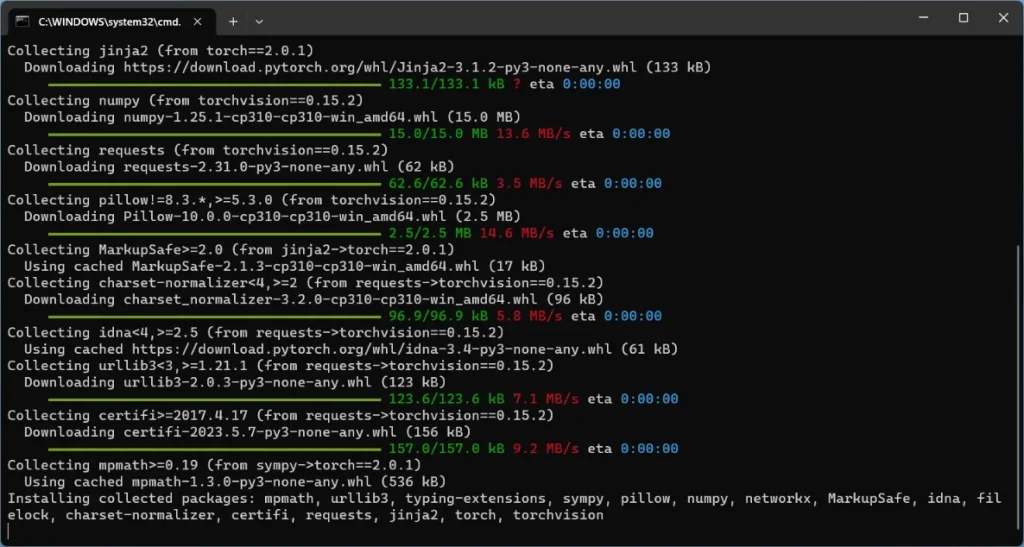
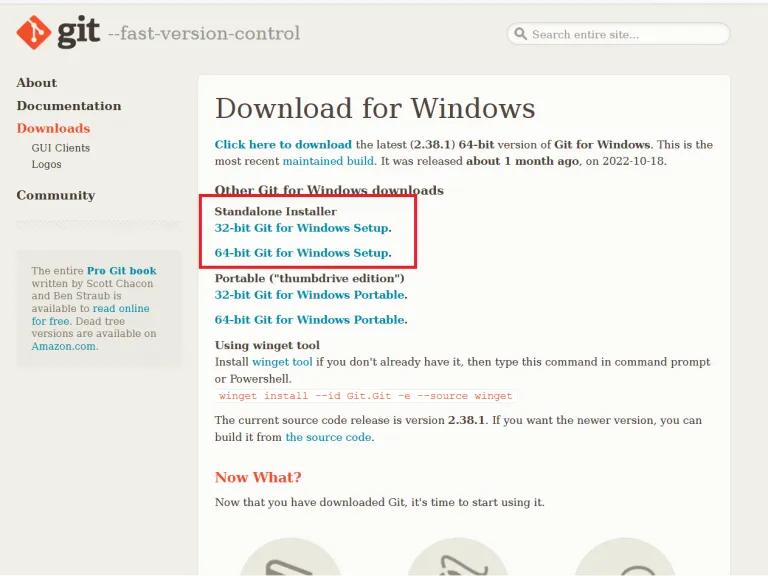
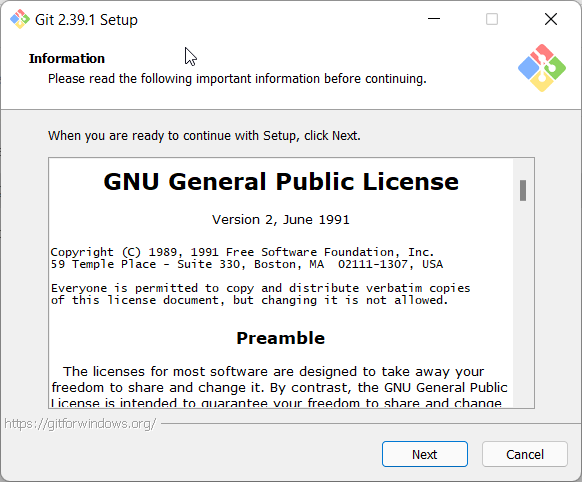
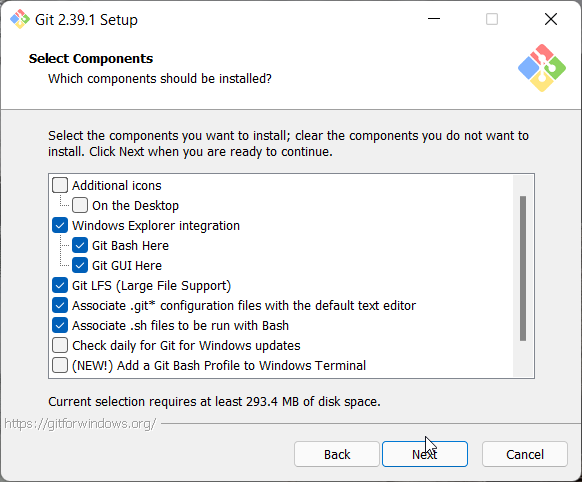

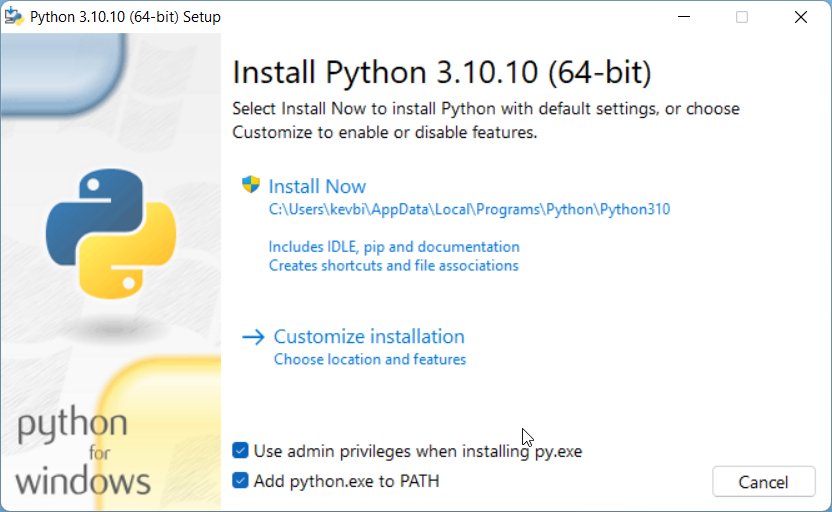
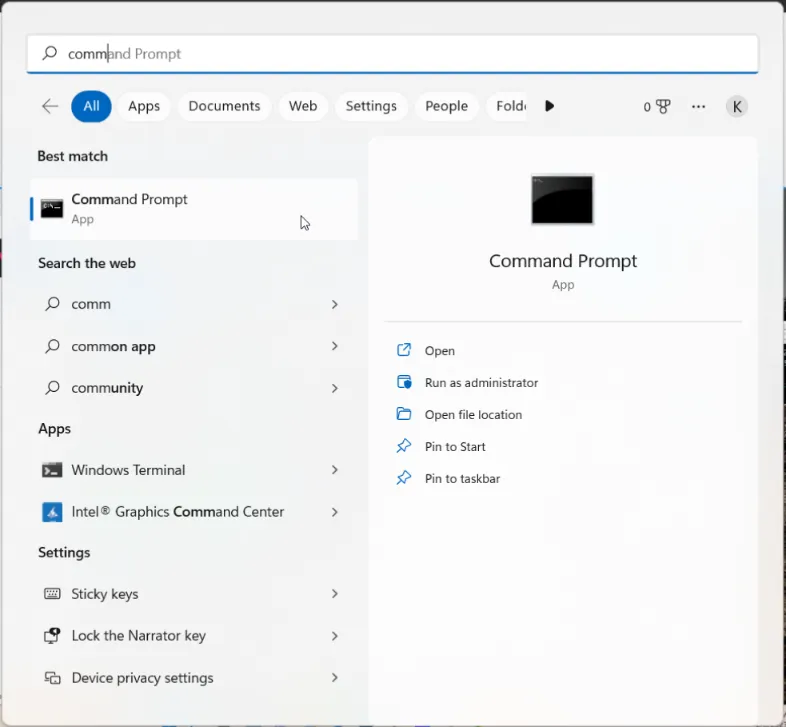
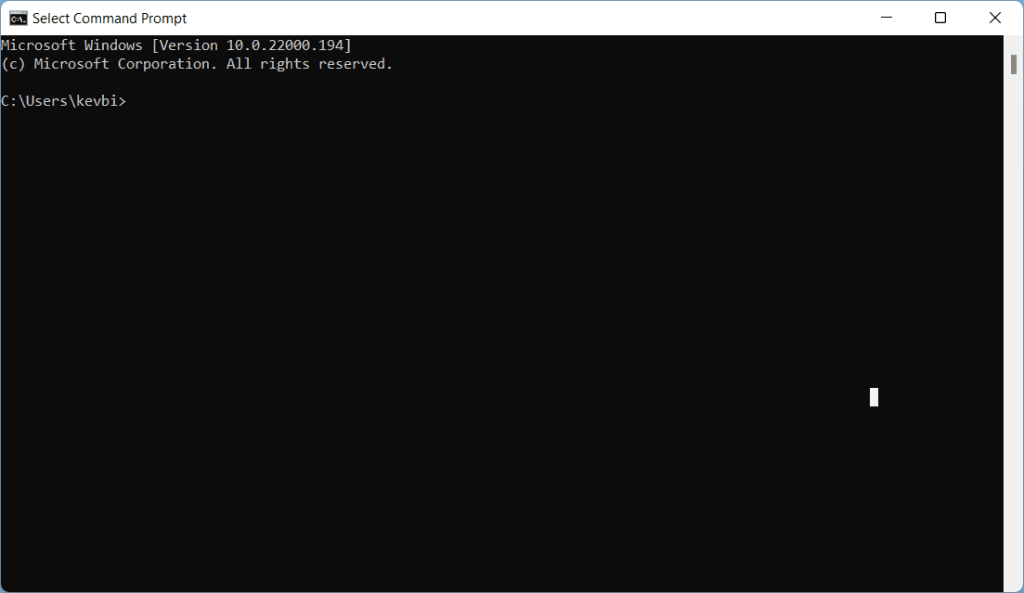

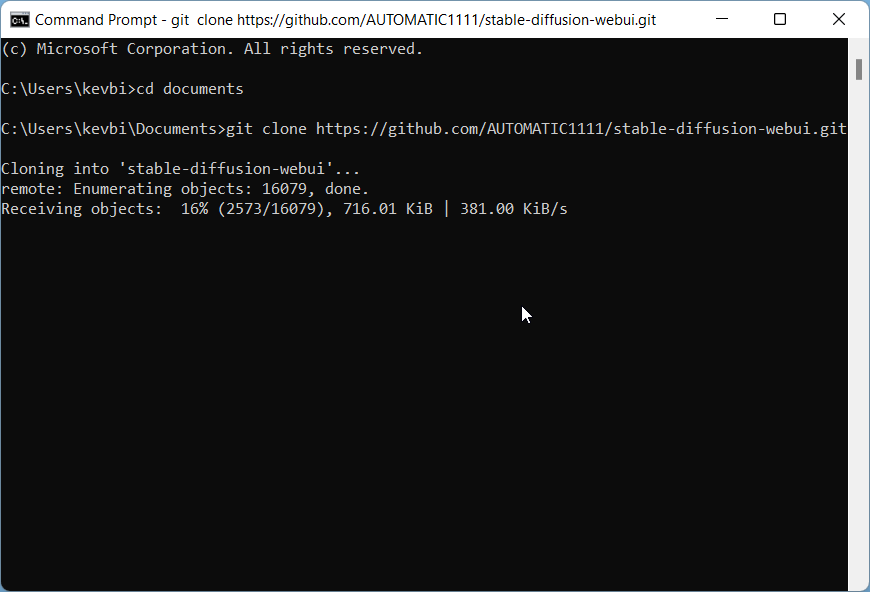
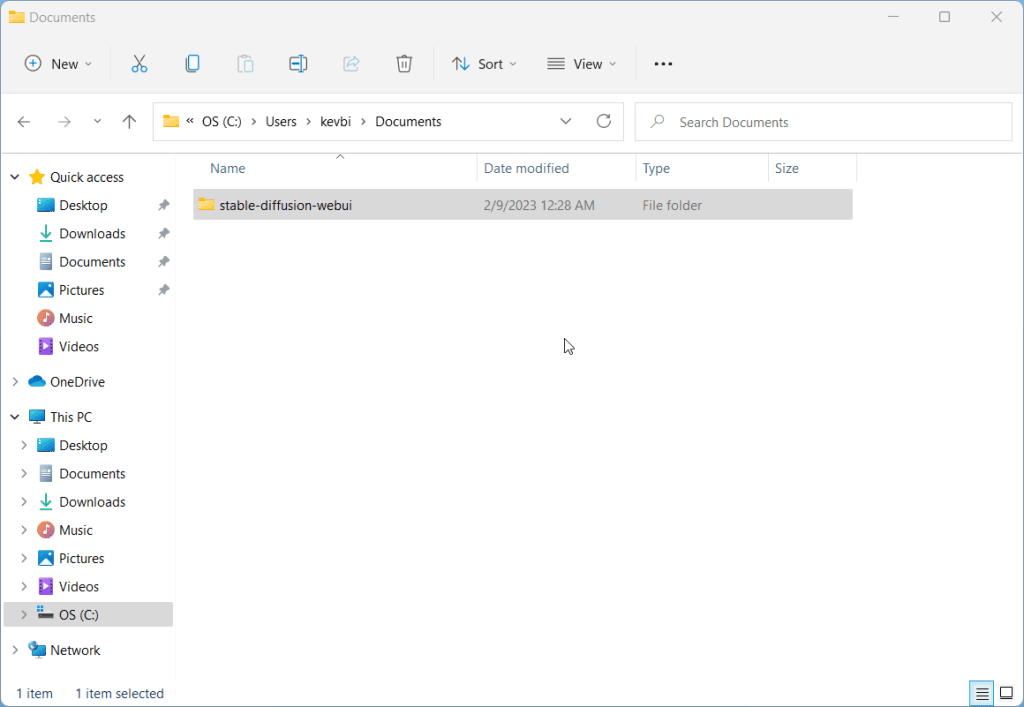
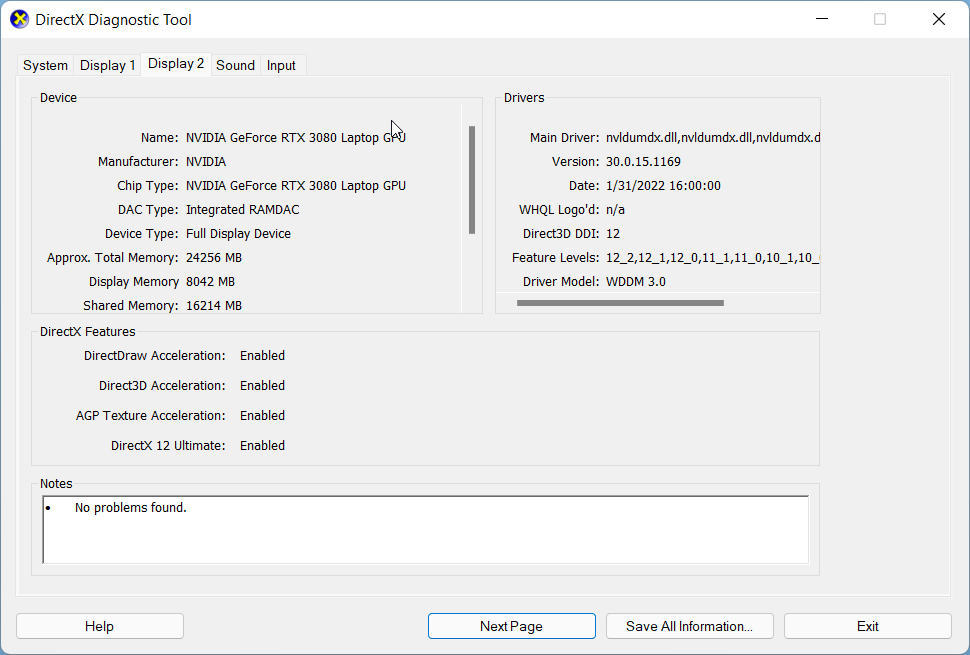
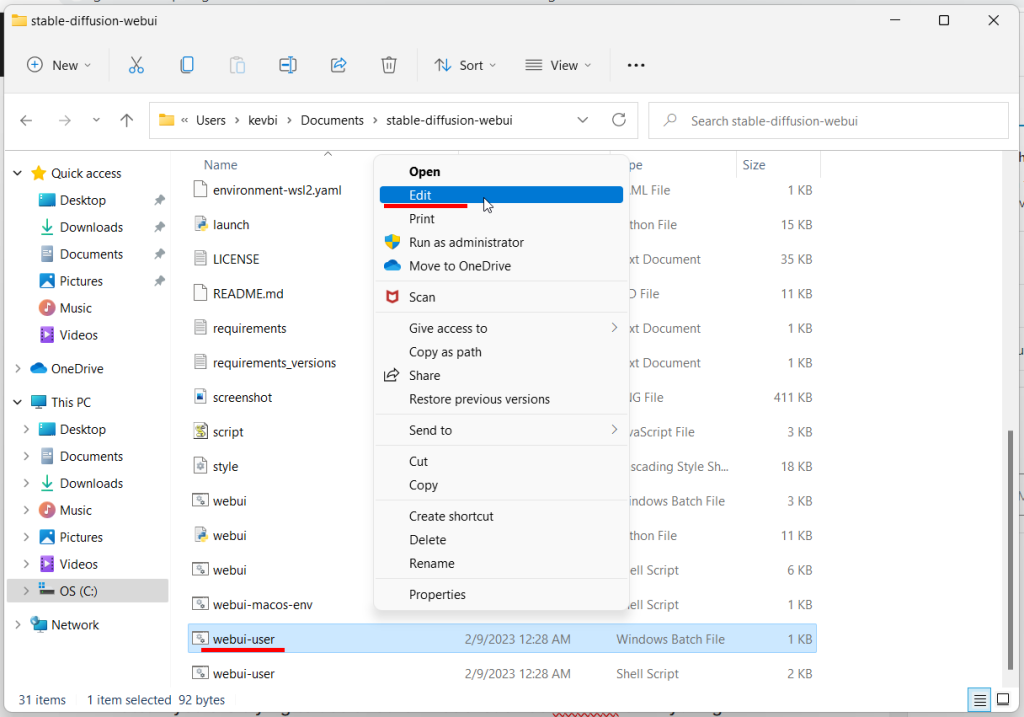

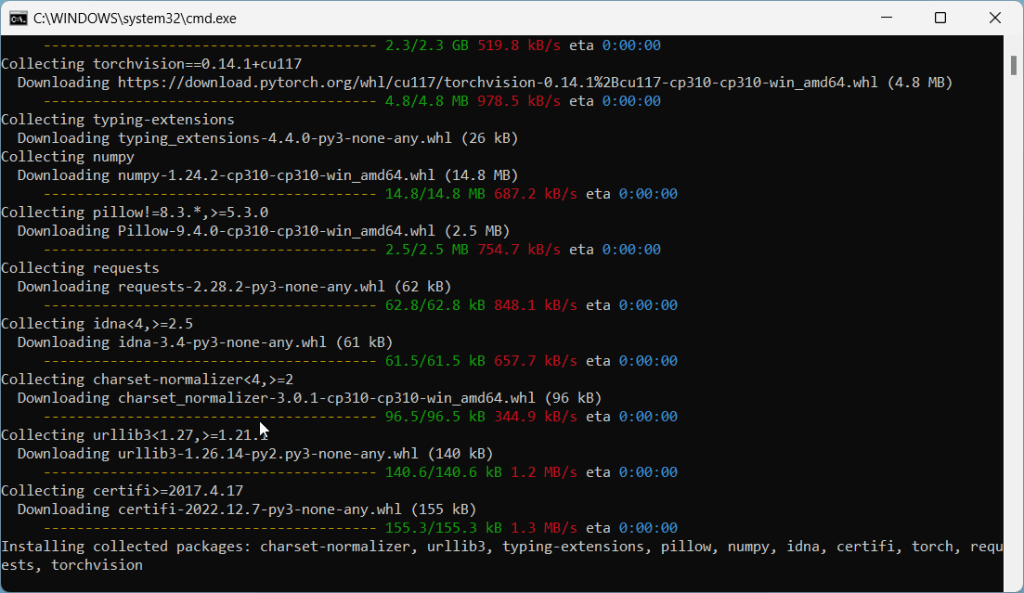
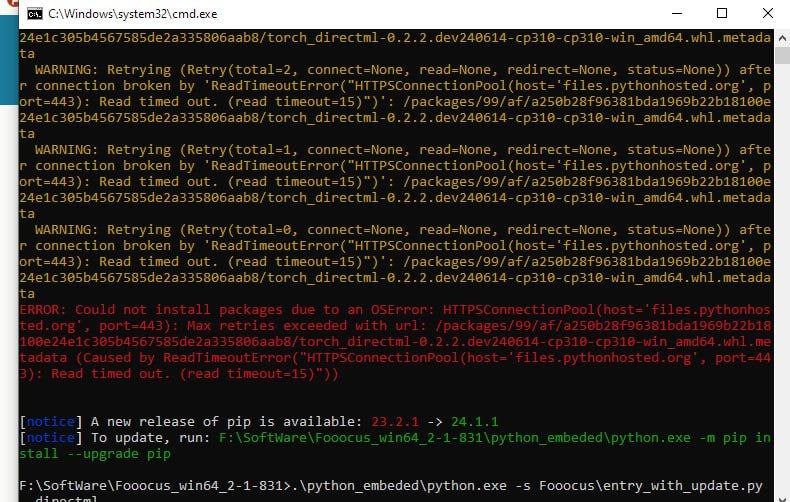







سلام من این ارور رو میگیرم
چکارش باید کنم ؟
RuntimeError: Couldn’t clone Stable Diffusion.
سلام
این ارور بخاطر قطعی لحظه ای نت هست. استیبل دیفیوژن نتونسته پکیج های مورد نیازش رو کامل دانلود کنه.
دوباره فایل webui-user.bat رو اجرا کنید تا دوباره سعی کنه دانلودشون کنه. ترجیجا هم نت رو عوض کنید و به نت پرسرعت تری وصل بشید و اگه از ابزار های تغییر ip استفاده میکنید خاموش کنید
بعد از چند بار تست مشکل برطرف میشه
دمتون گرم ، عالی بود راهنمایی تون ، بخصوص بخش ارورهای رایج که توانستم مشکلم را رفع کنم
زنده باشید
وقت بخیر
من استیبل دیفیوژن را نصب کردم و وارد سایت هم شدم ، پرامپت هم را نوشتم اما عکس جنریت نکرد و اخطار ( out of memory cuda ) میامد ، اگر امکانش هست راهنمایی کنید
کارت گرافیکم هم انویدیا ۴ gib , geforc rtx3050ti
سلام وقت بخیر
برای این کارت گرافیک باید دستور –medvram یا –lowvram رو به خط commandline_args توی فایل webui-user.bat اضافه کنید
سلام وقت بخیر
ممنون از آموزش کاملتون، من استیبل دفیوژن رو روی سیستمم نصب کردم، الان خوشبختانه بالا اومده و ظاهرا مشکلی نداره اما وقتی که پرامپت میدم تنها چیزی که بهم تحویل میده یه عکس طوسی رنگ هست.
هم با مدل پیشفرض تست کردم هم با مدلی که از civitai دانلود کردم، تو هر دوتا مدل این مشکل رو دارم.
گرافیک لپ تاپم ۳۰۵۰ ۶ گیگ هست که بعید میدونم ضعیف باشه اما رمم ۸ گیگ هست
خیلی ممنون میشم که راهنماییم کنید، سپاسگزارم.
سلام وقتتون بخیر. باید ببینید توی CMD چه ارور یا پیامی بهتون میده
AttributeError: ‘NoneType’ object has no attribute ‘lowvram’
سلام وقت بخیر
من تنظیمات رو اعمال کردم اما به این ارور برمیخورم موقع generate ، چکار باید انجام بدم؟
سلام
این ارور بخاطر ناقص دانلود شدن مدل چک پوینت پیشفرض استیبل دیفیوژن هست
این مدل رو از لینک زیر به صورت دستی و با یک نرم افزار مدیریت دانلود مثل IDM یا FDM دانلود کنید و جایگزین فایل مدل قبلی توی فولدر models/stable-diffusion کنید:
https://huggingface.co/runwayml/stable-diffusion-v1-5/resolve/main/v1-5-pruned-emaonly.safetensors?download=true
سلام من تمام مراحل نصب و دانلود رو انجام دادم اما اخرش انگار گیر کرده و صفحه ای برام باز نمیشه
پیغام اخرش اینه
venv “C:\Users\User\Desktop\stable diiffiusion\stable-diffusion-webui\venv\Scripts\Python.exe”
Python 3.10.6 (tags/v3.10.6:9c7b4bd, Aug 1 2022, 21:53:49) [MSC v.1932 64 bit (AMD64)]
Version: v1.9.4
Commit hash: feee37d75f1b168768014e4634dcb156ee649c05
Installing requirements
ممنون میشم اگر راهنماییم کنید
سلام
این ارور نیست. در حال نصبه و باید منتظر بمونید تا نصب تکمیل بشه
سلام موقعی که بت رو لانچ میکنم میگه پایتون پیدا نشد ورژن ۱۰.۶ رو هم نصب کردم چیکار کنم
سلام باید تیک Add to path رو ابتدای مراحل نصب پایتون میزدید. الان کافیه پایتون رو آنینستال کنید و دوباره نصب کنید و این تیک رو دقت کنید که بزنید